Författare:
Christy White
Skapelsedatum:
3 Maj 2021
Uppdatera Datum:
1 Juli 2024

Innehåll
Denna wikiHow lär dig grunderna för att installera Roku, en enhet för att ansluta till din TV för att strömma digitala medier.
Att gå
 Anslut HDMI-kabeln till TV: n. Detta ger dig ett ljud och en bild när enheten är påslagen.
Anslut HDMI-kabeln till TV: n. Detta ger dig ett ljud och en bild när enheten är påslagen. - HDMI-kabeln kommer att vara cirka 1 till 1,5 meter lång och har två kontakter i vardera änden, i form av en platt femkant.
- Vanligtvis hittar du HDMI-porten på baksidan av TV: n, till höger, och vissa TV-apparater har mer än en ingång.
- Äldre TV-apparater har en komponent- eller kompositingång istället för HDMI.
- Du måste köpa HDMI-kabeln separat eftersom den inte ingår i enheten.
- En komponentanslutning består av gröna, blå och röda runda portar.
- En sammansatt anslutning har gula, vita och röda runda portar.
 Lägg batterierna i fjärrkontrollen. Du gör det genom att öppna fjärrkontrollens baksida och installera två AAA-batterier.
Lägg batterierna i fjärrkontrollen. Du gör det genom att öppna fjärrkontrollens baksida och installera två AAA-batterier. - Dessa bör ingå i Roku-spelaren, men alla vanliga AAA-batterier fungerar.
- Öppna batterifacket genom att trycka på fliken på lockets ovansida.
 Anslut adaptern till vägguttaget. Detta är den rektangulära kontakten med två kontakter.
Anslut adaptern till vägguttaget. Detta är den rektangulära kontakten med två kontakter.  Anslut adapterns andra ände till Roku. Enheten ska nu starta av sig själv.
Anslut adapterns andra ände till Roku. Enheten ska nu starta av sig själv. - Observera att Roku-spelaren inte har en På / Av-omkopplare.
- Se till att TV: n är avstängd innan du ansluter Roku-spelaren.
 Slå på TV: n och ändra ingången till den Roku är ansluten till. Efter att du har anslutit Roku visas följande meddelande:
Slå på TV: n och ändra ingången till den Roku är ansluten till. Efter att du har anslutit Roku visas följande meddelande: - Roku - Börja, vänta
- Roku - Startar startskärmen
- Välkommen till Roku-spelaren
 Tryck på Ok.
Tryck på Ok. Anslut till WiFi. Detta görs genom att klicka på nätverket du använder för andra trådlösa enheter och ange ditt lösenord:
Anslut till WiFi. Detta görs genom att klicka på nätverket du använder för andra trådlösa enheter och ange ditt lösenord: - Vissa modeller stöder också en Ethernet-kabel som du kan ansluta till en port som ser ut som ett telefonuttag på baksidan av Roku.
- Roku-spelaren väljer automatiskt tillgängliga trådlösa nätverk.
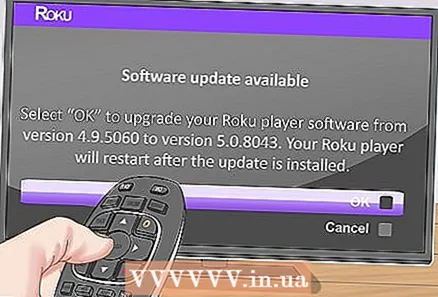 Vänta tills Roku installerar medföljande programvara. Den senaste versionen av programvaran laddas ner automatiskt och installeras.
Vänta tills Roku installerar medföljande programvara. Den senaste versionen av programvaran laddas ner automatiskt och installeras. - Efter uppdateringen av programvaran startar spelaren om automatiskt.
 Ange dina uppgifter. Du gör detta så snart Roku har startat om efter installation av programvaran.
Ange dina uppgifter. Du gör detta så snart Roku har startat om efter installation av programvaran.  Tryck på Klar. En kod visas nu som du kan ange på www.roku.com/link för att synkronisera ditt konto med enheten.
Tryck på Klar. En kod visas nu som du kan ange på www.roku.com/link för att synkronisera ditt konto med enheten. - Du kan nu logga in på ett befintligt konto eller skapa ett nytt.
- Du måste ange ett giltigt kreditkortsnummer när du ställer in kontot, men Roku är gratis, och den enda gången ditt kreditkort krävs är om du köper en app eller prenumeration.
Tips
- Om din TV inte visar Roku-skärmen efter att du har anslutit adaptern kontrollerar du alla anslutningar, både på Roku-spelaren och TV: n. Du måste också trycka på "Input" eller "Source" på TV: n eller på TV: ns fjärrkontroll för att växla till rätt videoingång. Om du inte vet vilken ingång som är korrekt, fortsätt växla mellan ingångar tills du ser Roku-skärmen.
Förnödenheter
- Roku-spelare
- Tv
- HDMI-kabel (tillval)
- A / V-kabel (tillval)
- Komponentkabel (tillval)
- Ethernet-kabel (tillval)



